
Giáo án Tin học 8 cả năm của GV.Trần Bảo Anh
lượt xem 64
download
 Download
Vui lòng tải xuống để xem tài liệu đầy đủ
Download
Vui lòng tải xuống để xem tài liệu đầy đủ
Giáo án Tin học 8 cả năm không chỉ giúp quý thầy cô có tài liệu tham khảo mà còn giúp các bạn học sinh học tốt, củng cố những kiến thức Tin học cần thiết. Xin giới thiệu đến quý thầy cô những giáo án của chương trình Tin học lớp 8, gồm những giáo án được biên soạn chi tiết, bám sát nội dung bài học, giúp thầy cô tiết kiệm thời gian chuẩn bị giáo án giảng dạy, cải thiện chất lượng của tiết học. Hy vọng rằng những giáo án này sẽ trở thành những tài liệu tham khảo hữu ích cho quý thầy cô.
Bình luận(0) Đăng nhập để gửi bình luận!
Nội dung Text: Giáo án Tin học 8 cả năm của GV.Trần Bảo Anh
- Giáo án Tin học 8 BÀI 7: CÂU LỆNH LẶP I. Mục tiêu: 1. Kiến thức: - Biết nhu cầu cần có cấu trúc lặp trong ngôn ngữ lập trình. - Biết ngôn ngữ lập trình dùng cấu trúc lặp để chỉ dẫn máy tính thực hiện lặp đi lặp lại công việc nào đó một số lần. 2. Kĩ năng: - Rèn luyện kỹ năng vận dụng câu lệnh lặp 3. Thái độ: - Thái độ học tập nghiêm túc, yêu thích môn học II. Chuẩn bị: Sách giáo khoa, máy tính điện tử III. Tiến trình bài dạy: Hoạt động của GV Hoạt động của HS Nội dung 1. Các công việc phải Tìm hiểu các công việc thực hiện phải thực hiện nhiều lần trong cuộc sống. Khi viết chương Trong cuộc sống hằng trình máy tính, trong ngày, nhiều hoạt động nhiều trường hợp ta được thực hiện lặp đi cũng phải viết lặp lại lặp lại nhiều lần. ví + Học sinh chú ý lắng nghe nhiều câu lệnh chỉ để dụ: => ghi nhớ kiến thức. thực hiện 1 phép tính
- - Các ngày trong tuần nhất định. các em đều lặp đi lặp lại hoạt động buổi sáng đến trường và buổi trưa trở về nhà - Các em học bài thì phải đọc đi đọc lại + Số lần lặp biết trước: nhiều lần cho đến khi Các ngày trong tuần các em thuộc bài. đều lặp đi lặp lại hoạt động ? Em hãy cho 1 vài vì buổ sáng đến trường và buổi dụ trong cuộc sống mà trưa trở về nhà. ta phải thực hiện lặp đi + Số lần lặp không biết lặp lại nhiều lần với số trước: lần có thể biết trước và Trong một trận cầu lông các không biết trước. em lặp đi lặp lại công việc đánh cầu cho đến khi kết thúc trận cầu. Tìm hiểu câu lệnh lặp - 2. Câu lệnh lặp - một lệnh thay cho một lệnh thay cho nhiều lệnh. nhiều lệnh: Ví dụ 1: Giả sử cần vẽ 3 hình vuông có cạnh 1 + Học sinh chú ý lắng nghe. đơn vị. Mỗi hình vuông Cách mô tả các hoạt là ảnh dịch chuyển của động trong thuật toán hình bên trái nó một như các ví dụ được
- khoảng cách 2 đơn vị. Việc vẽ hình có thể thực gọi là cấu trúc lặp ? Việc vẽ hình có thể hiện theo thuật toán sau: thực hiện theo thuật - Bước 1: vẽ hình vuông(vẽ - Mọi ngôn ngữ lập toán nào. liên tiếp 4 cạnh và trở về trình đều có cách để đỉnh ban đầu) chỉ thị cho máy tính - Bước 2: Nếu số hình vuông thực hiện cấu trúc lặp đã được vẽ ít hơn 3 , di với một câu lệnh đó là chuyển bút vẽ về bên phải 2 “câu lệnh lặp” đơn vị và trở lại bước 1; Ví dụ 2: Thuật toán tính ngược lại thì kết thúc thuật S= 1+2+3+ … + 100 toán. Bước 1: S ← 0; i ← 0. Bước 2: i← i + 1 Bước 3: nếu i ≤ 100, thì Học sinh chú ý lắng nghe, ghi S ← S + i và quay lại nhớ kiến thức. bước 2; ngược lại kết thúc. - Mọi ngôn ngữ lập trình đều có cách để chỉ Học sinh chú ý lắng nghe thị cho máy tính thực hiện cấu trúc lặp với một câu lệnh đó là “câu lệnh lặp” IV. Củng cố:
- ? Cho một vài ví dụ về hoạt động được thực hiện lặp lại trong cuộc sống hằng ngày. V. Dặn dò: - Về nhà học bài kết hợp sách giáo khoa.
- BÀI 7: CÂU LỆNH LẶP (tt) I. Mục tiêu: 1. Kiến thức: - Biết được cứ pháp và hoạt động của vòng lặp xác định For..do - Biết sử dụng vòng lặp For..do để viết một số chương trình. 2. Kĩ năng: - Rèn luyện kỹ năng sử dụng vòng lặp để làm bài tập 3. Thái độ: - Thái độ học tập nghiêm túc, yêu thích môn học II. Chuẩn bị: Sách giáo khoa, máy tính điện tử III. Tiến trình bài dạy: 1. Kiểm tra bài cũ: ? Cho một vài ví dụ về hoạt động được thực hiện lặp lại trong cuộc sống hằng ngày. 2. Bài mới: Hoạt động của GV Hoạt động của HS Nội dung 3. Ví dụ về câu lệnh Ví dụ về cầu lệnh lặp lặp: - Cú pháp: For := to + Học sinh chú ý lắng - Cú pháp: For := to lệnh>; thức. do ; động của vòng lặp trên sơ + Hoạt động của vòng đồ khối => nêu hoạt động lặp:
- của vòng lặp. - B1: biến đếm nhận giá trị đầu - B2: Chương trình kiểm tra biểu thức điều kiện, nếu biểu thức điều kiện đúng thì thực hiện câu lệnh. - B3: Biến đếm tự động Ví dụ: Chương trình sau tăng lên 1 đơn vị và quay sẽ in ra màn hình thứ tự lại B2. lần lặp. - B4: Nếu biểu thức điều Program lap; kiện nhận giá trị sai thì Var i: integer; thốt ra khỏi vòng lặp. Begin For i:= 1 to 10 do Writeln(‘day la lan lap thu’,i); Readln; Học sinh chú ý lắng nghe 2. Tính tổng và tích End. bằng câu lệnh lặp: Tìm hiểu tính tổng và tích Ví dụ 5: Chương trình bằng câu lệnh lặp. sau đây sẽ tính tổng N Ví dụ 5: Chương trình sau số tự nhiên đầu tiên với đây sẽ tính tổng N số tự N nhập từ bàn phím. nhiên đầu tiên với N nhập Program tinh_tong; từ bàn phím. Var N,i: Integer; Program tinh_tong; S: longint; Var N,i: Integer; Begin
- S: longint; Writeln(‘nhap so N =’); Begin Readln(N); Writeln(‘nhap so N =’); S:=0; Readln(N); For i:=1 to N do S:=S+i S:=0; Học sinh chú ý lắng nghe Witeln(‘tong la:’,S); For i:=1 to N do S:=S+i => ghi nhớ kiến thức. Readln; Witeln(‘tong la:’,S); End. Readln; End. - Ví dụ 6: Ta kí hiệu N! - Ví dụ 6: Ta kí hiệu N! là là tích N số tự nhiên tích N số tự nhiên đầu đầu tiên: tiên: Program tinh_giai_thua; N! = 1.2.3…N N! = 1.2.3…N Var N,i: Integer; Yêu cầu học sinh viết P: Longint; chương trình theo sự Begin hướng dẫn của giáo viên. Write(‘N =’); readln(N); P:=1; For i:=1 to N do P:=P*i; Wirteln(N,’!=’,P); Readln; End. IV. Củng cố: ? Hãy nêu cú pháp và hoạt động của vòng lặp không xác định For..do. V. Dặn dò: - Về nhà học bài kết hợp sách giáo khoa Bài thực hành số 5
- SỬ DỤNG LỆNH FOR..DO I. Mục tiêu: 1. Kiến thức: - Biết viết chương trình Pascal có câu lệnh lặp For..do. 2. Kĩ năng: - Rèn luyện kĩ năng đọc hiểu chương trình 3. Thái độ: - Thái độ học tập nghiêm túc, yêu thích viết chương trình để thực hiện một số công việc. II. Chuẩn bị: Nội dung bài thực hành, máy tính điện tử. III. Tiến trình thực hành: Hoạt động của GV Hoạt động của HS Nội dung 1. Ôn lại câu lệnh lặp Ôn lại câu lệnh lặp - Cú pháp: For := to ? Hãy nêu cú pháp và do ; lặp For..do + Hoạt động + Hoạt động của vòng lặp: - B1: biến đếm nhận giá trị đầu - B2: Chương trình kiểm tra biểu thức điều kiện,
- nếu biểu thức điều kiện đúng thì thực hiện câu lệnh. - B3: Biến đếm tự động tăng lên 1 đơn vị và quay lại B2. - B4: Nếu biểu thức điều 2. Viết chương trình in kiện nhận giá trị sai thì ra màn hình bảng nhân thốt ra khỏi vòng lặp. của một số từ 1 đến 9, Viết chương trình in ra số nhập được từ bàn màn hình bảng nhân của phím và dừng màn hình một số từ 1 đến 9, số + Học sinh đọc kĩ đề và để có thể quan sát kết nhập được từ bàn phím phân tích yêu cầu của bài quả và dừng màn hình để có toán thể quan sát kết quả - Gõ chương trình sau đây: uses crt; var N,i:integer; begin + Gõ chương trình vào clrscr; máy theo yêu cầu của write('Nhap so N='); giáo viên. readln(N); writeln; writeln('Bang nhan ',N);
- writeln; for i:=1 to 10 do writeln(N,' x ',i:2,' = ',N*i:3); readln end. - Tìm hiểu ý nghĩa của + Tìm hiểu ý nghĩa của các câu lệnh trong các câu lệnh theo sự chương trình, dịch hướng dẫn của giáo viên. chương trình và sửa lỗi. + Nhấn phím F9 để sửa lỗi (nếu có). - Chạy chương trình với + Nhấn Ctrl + F9 để các giá trị nhập vào lần chạy chương trình và lược là 1, 2,…10. Quan nhập các giá trị vào, quan sát kết quả nhận được sát kết quả trên màn hình trên màn hình. theo sự hướng dẫn của giáo viên. IV. Nhận xét Giáo viên nhận xét và đánh giá tiết thực hành. V. Dặn dò: - Tiết sau thực hành: “ Bài thực hành số 5 (tt)
- Bài thực hành số 5 (tt) SỬ DỤNG LỆNH FOR..DO I. Mục tiêu: 1. Kiến thức: - Biết viết chương trình Pascal có câu lệnh lặp For..do. 2. Kĩ năng: - Rèn luyện kĩ năng đọc hiểu chương trình 3. Thái độ: - Thái độ học tập nghiêm túc, yêu thích viết chương trình để thực hiện một số công việc. II. Chuẩn bị: Nội dung bài thực hành, máy tính điện tử. III. Tiến trình thực hành: Hoạt động của GV Hoạt động của HS Nội dung 1. Chỉnh sửa chương trình để làm đẹp kết Bài tập 2 quả trên màn hình. - Chỉnh sửa chương trình để làm đẹp kết quả trên màn hình. ? Kết quả chủ chương + Có hai nhược điểm trình nhận được trong bài sau đây: 1 có những nhược điểm - Các hàng kết quả quá nào. sát nhau nên khó đọc. - Các hàng kết quả
- không được cân đối với hàng tiêu đề. + Nên sửa lại bằng cách ? Nên sửa lại bằng cách chèn thêm một hàng nào. trống giữa các hàng kết quả và đẩy các hàng này sang phải một khoảng cách nào đó. - Chỉnh sửa câu lệnh lặp của chương trình sau: for i:=1 to 10 do + Học sinh chỉnh sửa begin theo sự hướng dẫn của GotoXY(5,WhereY); giáo viên. writeln(N,' x ',i:2,' = ',N*i:3); writeln ; end; - Dịch và chạy chương trình với các giá trị gõ vào từ bàn phím. Quan sát kết + Học sinh thực hiện quả nhận được trên màn theo yêu cầu của giáo 2. Tìm hiểu chương hình. viên. trình sau: Program tao_bang; Tìm hiểu chương trình Uses crt; sau: Var Program tao_bang; i,j: byte; Uses crt; Begin Var + Tìm hiểu chương trinh Clrscr;
- i,j: byte; theo sự hướng dẫn của For i:= 0 to 9 do Begin giáo viên. Begin Clrscr; For j:= 0 to 9 do For i:= 0 to 9 do Write(10*i + j:4); Begin Writeln; For j:= 0 to 9 do End; Write(10*i + j:4); Readln; Writeln; End. End; Readln; End. - Gõ và chạy chương + Học sinh độc lập gõ trình, quan sát kết quả trên chương trình. màn hình. + Nhấn F9 để dịch và sửa lỗi chương trình + Nhấn Ctrl + F9 để chạy chương trình và kiểm tra kết quả. IV. Nhận xét Giáo viên nhận xét và đánh giá tiết thực hành. V. Dặn dò: - Tiết sau thực hành: “ Bài thực hành số 5 (tt)
- HỌC VẼ HÌNH VỚI PHẦN MỀM GEOGEBRA I. Mục tiêu: 1. Kiến thức: - Tìm hiểu phần mềm Geogebra. - Biết cách khởi động và biết được màn hình làm việc của phần mềm. - Biết được các công cụ làm việc chính của Geogebra. 2. Kĩ năng: - Rèn luyện kĩ năng sử dụng phần mềm Geogebra. 3. Thái độ: - Thái độ học tập nghiêm túc, yêu thích môn học. II. Chuẩn bị: Sách giáo khoa, máy tính điện tử, phần mềm Geogebra. III. Tiến trình bài dạy: Hoạt động của GV Hoạt động của HS Nội dung 1. Em đã biết gì về Tìm hiểu phần mềm Geogebra? Geogebra. Geogebra là một ? Hãy nêu mục đích + Phần mềm Geogebra dùng phần mềm ứng dụng. của phần mềm. để vẽ các hình học đơn giản Có khả năng tạo sự gắn như điểm, đoạn thẳng, kết giữa các đối tượng đường thẳng. hình học được gọi là Phần mềm có khả năng quan hệ như thuộc, tạo ra sự gắn kết giữa vuông góc, song song. các đối tượng hình học, + Học sinh chú ý lắng nghe - Giúp vẽ hình chính được gọi là quan hệ xác.
- như thuộc, vuông góc, - Có khả năng vẽ hình song song. học động 2. Làm quen với Tìm hiểu cách khởi phần mềm Geogebra động phần mềm. tiếng Việt: ? Hãy nêu cách để khởi a) Khởi động động phần mềm. Để khởi động phần mêm ta Nháy đúp vào biểu nháy đúp vào biểu tượng tượng ở trên màn Hoặc vào menu Start \ ở trên màn hình nền. hình nền để khởi động All Programs\ + Học sinh chú ý lắng nghe phần mềm. GeoGebra \ GeoGebra => ghi nhớ kiến thức. - Gọi học sinh lên thực hành khởi động phần + Học sinh khởi động phần mềm trên máy tính. mềm trên máy tính theo yêu cầu của giáo viên. Tìm hiểu màn hình làm b) Giới thiệu màn hình việc c ủa Geogebra Geogebra tiếng Việt. tiếng Việt. ? Màn hình làm việc của Geogebra gồm những thành phần nào. + Màn hình làm việc của + Màn hình làm việc Geogebra gồm: của Geogebra gồm:
- - Bảng chọn: là hệ thống - Bảng chọn: là hệ các lệnh chính của phần thống các lệnh chính mềm. của phần mềm Geogebra Hệ thống bảng chọn và cỏc . lệnh bằng tiếng việt - Thanh công cụ: chứa các công cụ làm việc - Thanh công cụ: Chứa các chính công cụ làm việc chính là công cụ dùng để vẽ, điều chỉnh và làm việc với các đối tượng. - Khu vực thể hiện các đối tượng. - Khu vực thể hiện các đối - Chú ý: Các lệnh trên tượng. bảng chọn không dùng + Học sinh chú ý lắng nghe để vẽ các đối tượng – => ghi nhớ kiến thức. hình. - Mỗi công cụ đều có một biểu tượng riêng tương ứng. Biểu tượng cho biết công dụng của c. Giới thiệu các công công cụ đó. cụ làm việc chính:
- Công cụ di chuyển: Tìm hiểu các công cụ làm việc chính của - Dùng để di phần mềm. chuyển hình hoặc chọn * Công cụ di chuyển: + Học sinh chú ý lắng nghe các đối tượng trên màn ? Công cụ di chuyển => ghi nhớ kiến thức. hình, thực hiên cac lênh ̣ ́ ̣ có ý nghĩa như thế ̀ ̉ điêu khiên. nào? - Giữ phim Ctrl để chon ́ ̣ nhiêu đôi tượng. ̀ ́ Các công cụ liên quan đến đối tượng điểm: − Công cụ * Các công cụ liên quan dùng để tạo một điểm đến đối tượng điểm. mới. Điểm được tạo có Yêu cầu học sinh - Công cụ : dùng để tạo thể là điểm tự do trên nghiên cứu SGK và cho một điểm mới mặt phẳng hoặc là biết ý nghĩa của các điểm thuộc một đối công cụ tượng khác (ví dụ - Công cụ ? đường thẳng, đoạn thẳng). Cách tạo: chọn công cụ và nháy chuột
- lên một điểm trống trên màn hình hoặc nháy chuột lên một đối tượng để tạo điểm thuộc đối tượng này. − Công cụ dùng để tạo ra điểm là giao của hai đối tượng - Công cụ : dùng để tạo đã có trên mặt phẳng. ra điểm là giao của hai đối Cách tạo: chọn công tượng đã có trên mặt phẳng. cụ và lần lượt nháy chuột chọn hai đối tượng đã có trên mặt phẳng. - Công cụ ? - Công cụ dùng để tạo trung điểm của (đoạn thẳng nối) hai điểm cho trước: chọn công cụ rồi nháy chuột - Công cụ : dùng để tạo tại hai điểm này để tạo trung điểm của đoạn thẳng. trung điểm. * Các công cụ liên quan + Học sinh chú ý lắng nghe đến đoạn, đường =>ghi nhớ kiến thức. thẳng: - Công cụ ?
- * Các công cụ liên quan − Các công cụ đến đoạn, đường thẳng. , , dùng để tạo đường, đoạn, tia đi qua hai điểm cho trước. => Thao tác như sau: - Các công cụ , Thao tác: chọn công cụ, sau chọn công cụ, sau đó , dùng để tạo đó nháy chuột chọn lần lượt nháy chuột chọn lần lượt hai điểm trên màn đường, đoạn, tia đi qua hai điểm trên màn hình hình. hai điểm cho trước. ? Hãy nêu thao tác thực − Công cụ hiện. sẽ tạo ra một đoạn thẳng đi qua một điểm cho trước và với độ dài có thể nhập trực tiếp từ bàn phím. Thao tác: chọn công cụ, chọn một điểm cho − Công cụ trước, sau đó nhập một sẽ tạo ra một đoạn + Học sinh chú ý lắng nghe giá trị số vào cửa sổ có thẳng đi qua một điểm =>ghi nhớ kiến thức dạng: cho trước và với độ dài có thể nhập trực tiếp
- từ bàn phím. Nháy nút Áp dụng sau khi đã nhập xong độ dài đoạn thẳng * Các công cụ tạo mối quan hệ hình học. * Các công cụ tạo mối − Công cụ quan hệ hình học. dùng để tạo đường thẳng đi qua một điểm và vuông góc với một đường hoặc đoạn thẳng + Thao tác: chọn công cụ, cho trước. sau đó lần lượt chọn điểm, - Công cụ dùng để Thao tác: chọn công đường (đoạn, tia) hoặc tạo đường thẳng đi qua cụ, sau đó lần lượt ngược l ại chọn đường một điểm và vuông góc chọn điểm, đường (đoạn, tia) và chọn điểm. với một đường hoặc (đoạn, tia) hoặc ngược đoạn thẳng cho trước. lại chọn đường (đoạn, tia) và chọn điểm. − Công cụ sẽ tạo ra một đường thẳng song song với

CÓ THỂ BẠN MUỐN DOWNLOAD
-

Giáo án bài Thông tin về ngày trái đất năm 2000 - Ngữ văn 8
 9 p |
9 p |  1144
|
1144
|  54
54
-

Giáo án bài 12: Ôn dịch, thuốc lá - Ngữ văn 8
 12 p |
12 p |  725
|
725
|  52
52
-

Bài 19: Khi con tu hú - Giáo án Ngữ văn 8
 8 p |
8 p |  1071
|
1071
|  45
45
-

Giáo án bài 9: Nói quá - Ngữ văn 8
 5 p |
5 p |  565
|
565
|  36
36
-

Giáo án sinh học 8 - HOẠT ĐỘNG HÔ HẤP
 8 p |
8 p |  186
|
186
|  23
23
-

Giáo án bài Câu cầu khiến - Ngữ văn 8
 9 p |
9 p |  590
|
590
|  19
19
-
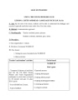
Giáo án bài The young pioneers club - Tiếng Anh 8 - GV.V.T.Chi
 27 p |
27 p |  113
|
113
|  9
9
-

Giáo án môn Tin học lớp 8 (Sách Kết nối tri thức)
 141 p |
141 p |  67
|
67
|  8
8
-
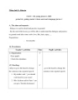
Giáo án bài 6: The young pioneers club - Tiếng Anh 8 - GV.L.A.Tuấn
 22 p |
22 p |  100
|
100
|  6
6
-

Giáo án Tin Học lớp 10: KIỂM TRA HỌC KỲ 1 (6)
 8 p |
8 p |  94
|
94
|  6
6
-

Giáo án tin học 6_ tiết 8
 9 p |
9 p |  61
|
61
|  6
6
-

Giáo án Tin học lớp 8 (Trọn bộ cả năm)
 183 p |
183 p |  28
|
28
|  4
4
-

Giáo án Tin học 8 năm học 2020-2021 - Lê Nhật Nam Em
 183 p |
183 p |  38
|
38
|  4
4
-
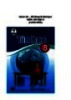
Giáo án môn Tin học lớp 8 (Sách Cánh diều)
 220 p |
220 p |  17
|
17
|  3
3
-

Giáo án Tin học 8
 262 p |
262 p |  28
|
28
|  3
3
-
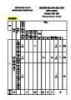
Đề thi giữa học kì 2 môn GDCD 8 năm 2023-2024 có đáp án - Trường THCS Trường Sơn, An Lão
 11 p |
11 p |  12
|
12
|  3
3
-

Giáo án Tin học lớp 8 bài 2: Thông tin trong môi trường số
 5 p |
5 p |  23
|
23
|  2
2
Chịu trách nhiệm nội dung:
Nguyễn Công Hà - Giám đốc Công ty TNHH TÀI LIỆU TRỰC TUYẾN VI NA
LIÊN HỆ
Địa chỉ: P402, 54A Nơ Trang Long, Phường 14, Q.Bình Thạnh, TP.HCM
Hotline: 093 303 0098
Email: support@tailieu.vn









